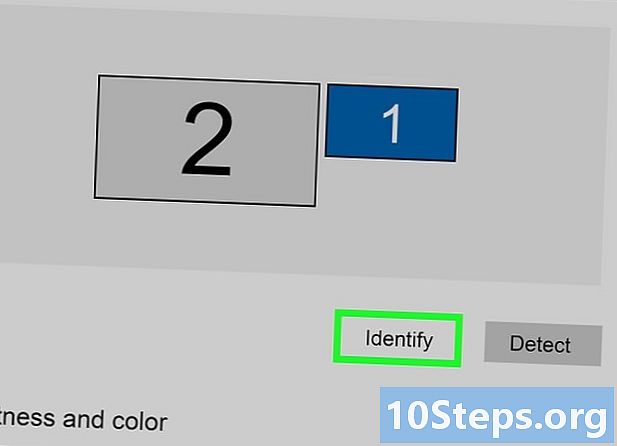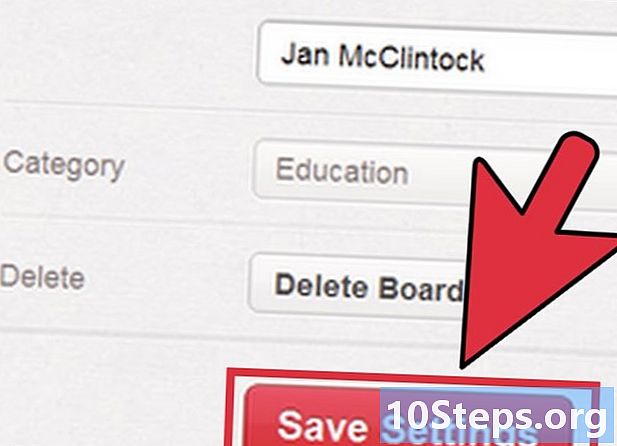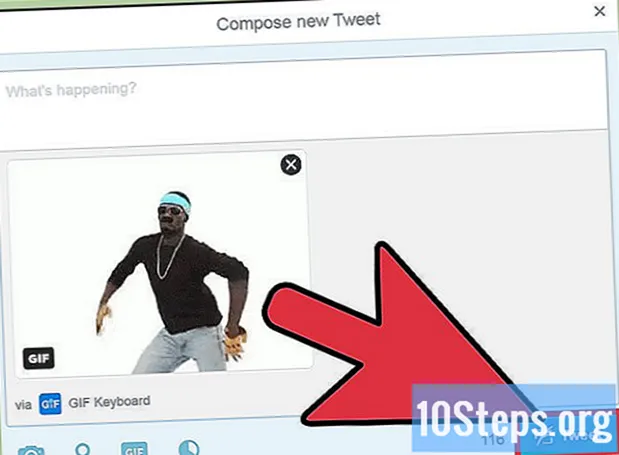
Contenido
Es posible publicar un GIF en Twitter de manera similar a publicar fotos en la red social. Recuerda que es posible publicar solo un GIF junto al tweet, sin acompañar otra foto o gráfico; aún así, puede hacer que el mensaje sea mucho más atractivo. A continuación, vea cómo incrustar estas imágenes animadas en Twitter a través del iPhone, un dispositivo Android o mediante el navegador de Internet.
Pasos
Método 1 de 3: publicar en el iPhone
Abra la aplicación de Twitter para iOS. Debería haber guardado su configuración de inicio de sesión; de lo contrario, ingrese un nombre de usuario y contraseña.
- Si no tiene la aplicación de redes sociales para iOS, ingrese a la App Store y descárguela.
- Necesita crear una cuenta para usar Twitter.
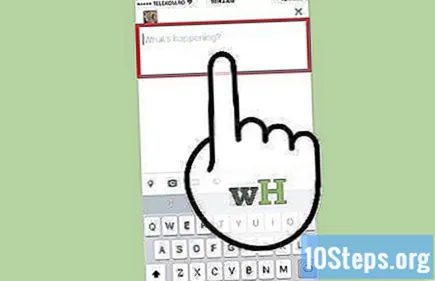
Escribe el tweet. Según las encuestas, los mensajes con fotos reciben un 18% más de clics, son "favorecidos" un 89% más de veces y son retuiteados un 150% más de veces; así, un mensaje con un GIF permite que el texto se difunda mucho más rápidamente.- Toca el ícono "Tweet" e ingresa el mensaje en el cuadro de texto.

Adjunta el GIF. Esta imagen digital es estática o animada y está disponible en un formato estándar que los seguidores podrán ver en cualquier dispositivo que utilicen para acceder a Twitter.- Para adjuntar un GIF que guardó en su teléfono, toque el botón "Cámara" y elija qué imagen incrustar.
- Si desea utilizar un GIF de la biblioteca disponible, toque "GIF" para buscar y elegir la animación deseada.
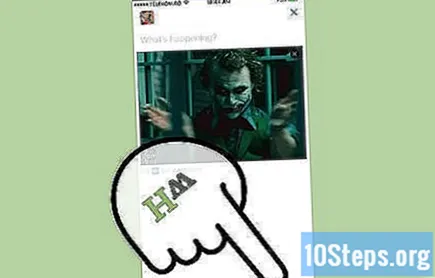
Publica el tweet. ¡Un "mundo" de seguidores está esperando para hacer clic, "marcar" y retuitear tu publicación!- Toca "Tweet" para publicar.
Método 2 de 3: publicar mensajes en su dispositivo Android
Abra la aplicación de Twitter para Android en su dispositivo. Debería haber guardado su configuración de inicio de sesión; de lo contrario, ingrese un nombre de usuario y contraseña.
- Si no tiene la aplicación de redes sociales para Android, vaya a Google Play Store y descárguela.
- Necesita crear una cuenta para usar Twitter.
Escribe el tweet. Hay un límite de 140 caracteres para que el mundo sepa lo que estás pensando y el GIF que publiques hará que el mensaje sea mucho más atractivo.
- Toque el icono de bolígrafo para abrir el cuadro de texto.
- Seleccione "¿Qué está pasando?" y escribe el tweet.
Adjunta el GIF. Esta imagen digital es estática o animada, y está disponible en un formato estándar que los seguidores podrán ver en cualquier dispositivo que utilicen para acceder a Twitter.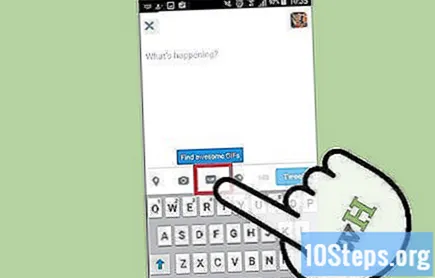
- Para incrustar un GIF guardado en su dispositivo, toque el botón de la cámara y elija la imagen deseada.
- Ingrese "GIF" para acceder a la biblioteca de imágenes animadas y seleccione una animación.
Publica el tweet. ¡Todos los seguidores están esperando para hacer clic, hacer clic en "Me gusta" y retuitear su mensaje!
- Elija la opción "Tweet" para publicarlo.
Método 3 de 3: Publicación desde el navegador de Internet
Inicie sesión en su cuenta de Twitter. Si ha guardado su información de inicio de sesión en su computadora, puede comenzar a publicar tweets de inmediato.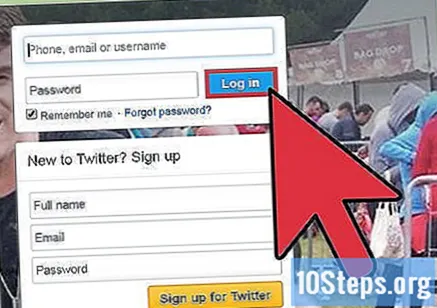
- Inicie sesión en Twitter en una computadora e inicie sesión en la parte superior derecha de la pantalla.
- Haga clic en "Registrarse" si aún no tiene una cuenta.
Escribe el tweet. Las imágenes valen más que mil palabras y el GIF puede ser útil para eso, pero no olvides que tienes 140 caracteres para escribir el mensaje.
- Escribe el tweet en el cuadro en la parte superior de la línea de tiempo ("¿Qué está pasando?") O haz clic en "Tweet".
Incorpora un GIF. Si el GIF no se configura automáticamente en bucle, se mostrará y luego será estático.
- Para adjuntar un GIF guardado en su computadora, toque el botón "Cámara" y seleccione el GIF que desea agregar.
- También es posible utilizar un GIF de una biblioteca. Haga clic en "GIF" para buscar y seleccionar uno.
Publique el tweet para que todos los seguidores, que están esperando para hacer clic en mensajes interesantes, "marquen como favoritos" y compartan la publicación.
- Haga clic en "Tweet" para publicar el mensaje.
Consejos
- Es posible enviar solo un GIF por tweet y no se pueden incluir en mensajes con imágenes o fotos.
- Al seleccionar un GIF, la imagen se adjuntará al tweet con el tamaño máximo.
- El mismo proceso se aplica al enviar DM (mensajes directos) dentro de Twitter.